Comment télécharger Netflix sur Mac á chaque fois que vous partez en vacances, je télécharge des vidéos Netflix sur mon iPhone 14 Pro Max, mais l’écran n’est pas si grand.
Maintenant, Netflix vous offre la possibilité de télécharger des émissions sur leur application Windows, mais les utilisateurs de Mac n’existent pas. Pendant longtemps, je cherchais un moyen de télécharger mes émissions Netflix préférées sur un Mac, et aucune solution n’était efficace. Jusqu’à aujourd’hui.
Ainsi, j’ai récemment découvert un moyen de télécharger des vidéos Netflix sur Mac et cela fonctionne parfaitement. Tout ce que vous avez à faire est tout simplement d’ouvrir votre Mac, de lancer l’application, de lancer Netflix et d’amplifier vos émissions de téléchargements.
Et pas seulement cela, il fonctionne également avec VPN, de sorte que vous pouvez regarder des émissions géo-restreintes comme le bureau de États-Unis sans aucun problème.
Et si cela ne suffit pas, il vous permet même de regarder du contenu 4k sur votre Mac. Cela semble génial, n’est-ce pas? Voyons comment vous vous y prenez.
Regardez cette vidéo pour télécharger Netflix sur Mac M1?
Guide avec capture d’écran pour télécharger Netflix sur Mac M1?
Étape 1: Installez Parallels sur Mac
Contrairement à Windows, il n’existe aucune application Netflix officielle pour Mac, ce qui signifie que vous ne pouvez pas télécharger vos émissions Netflix sur Mac.
C’est la raison pour laquelle nous devons d’abord exécuter Windows sur votre Mac. Oui, vous m’avez entendu, nous devons émuler Windows sur Mac. C’est facile cependant. Pour cela, nous allons utiliser un logiciel Mac, Parallels, qui est le meilleur outil pour le travail.
Vous pouvez également exécuter Windows sur le Mac avec Boot Camp, mais cela vous obligera à redémarrer votre Mac chaque fois que vous devez passer à Windows, sans oublier la configuration compliquée.
Parallels, en revanche, est une machine virtuelle optimisée, elle exécute donc Windows dans macOS. La configuration est simple et prend environ 15 minutes à une heure en fonction de votre connexion Internet. lire l’avis sur Parallels complète.
Allez sur www.parallels.com et téléchargez l’application Parallels Desktop pour votre ordinateur. Bien que la licence simple coûte 79,99€, et je sais, beaucoup d’argent, mais il existe un essai de 14 jours avec un accès complet au logiciel.
Pendant la période d’essai, vous ne rencontrerez aucun filigrane ni aucun renseignement sur votre carte de crédit. Il est donc logique de l’utiliser si vous partez en vacances où Internet peut être coûteux ou inexistant et que vous voulez que votre Netflix se remplisse sur les plages de Maroc.
Si vous aimez le logiciel, vous pouvez acheter une licence une fois que la version d’essai est terminée. Une fois le fichier dmg téléchargé, installez-le sur votre Mac, à l’instar de tout autre logiciel.

Ce que je préfère chez Parallels, c’est que l’installation est extrêmement simple. Tout simplement, lancez le logiciel, qui s’occupera de tout, de l’installation de Windows à sa configuration.
En fait, j’ai couru l’installateur et suis allé me promener. Une fois revenu, Windows était prêt à fonctionner. J’ai été surpris de ne pas avoir à cliquer sur un seul bouton.

Vous pouvez obtenir une fenêtre contextuelle indiquant que l’extension système est bloquée. Cela signifie que votre macOS requiert une exception dans les préférences de sécurité de cette application. Cliquez sur le bouton pour ouvrir la page Paramètres et accordez les autorisations.
Il vous suffit de cliquer sur un bouton pour accorder l’exception, puis de cliquer sur « Autoriser » pour lancer le processus de configuration. Cela vous inviterait également à saisir les informations d’identification du compte macOS et à authentifier la transaction avant d’accorder l’exception.
Il récupère automatiquement la copie Windows à partir du serveur Windows, ce qui vous évite de télécharger l’ISO Windows. Parallels télécharge cependant une copie d’évaluation de Windows. Cela prendrait quelques minutes à installer car le paquet fait environ 5Go.

Une fois les fichiers de configuration téléchargés, Parallels démarrera automatiquement le processus d’installation et vous serez accueilli par l’écran d’installation. Si vous n’avez jamais utilisé Windows, cet écran signifie que vous y êtes déjà et que la finalisation des paramètres prendrait encore quelques minutes.

Une fois l’installation terminée, vous pourrez utiliser Windows immédiatement. Pas besoin d’installer de pilotes ou quoi que ce soit. C’est si simple.

Une fois l’installation terminée, Parallels vous demandera de créer un compte gratuit. Pour gagner du temps, vous pouvez vous connecter avec votre compte Google et vous êtes prêt.

Et voilà, Windows sur un Mac. Le bureau Windows réplique le bureau de Mac sur Windows et ajoute tous les fichiers sur le bureau Windows, ce qui est cool. Je peux accéder facilement à mes documents sans avoir à copier manuellement le contenu de macOS sur Windows simulé.

Étape 2: Installez l’application Netflix
Ensuite, nous devons télécharger l’application Netflix sous Windows. Ouvrez le Windows Store, recherchez Netflix, cliquez sur « Obtenir » et le tour est joué. Vous pouvez même installer Netflix sans vous connecter à un compte Microsoft. Bon travail Microsoft.

Maintenant, une fois que vous avez l’application Netflix, connectez-vous à l’application Netflix avec vos informations d’identification. Une des choses que j’ai remarquées lors de la configuration du compte Netflix, c’est la régularité générale, je veux dire que c’est irréel.
Cela fonctionne encore mieux que certains ordinateurs Windows.

Je l’ai testé sur le moins puissant MacBook Pro 500 Go 2018. Si cela fonctionne sur ce MacBook, il fonctionnera sur la plupart des Mac.
Étape 3: Télécharger des vidéos Netflix sur Mac
Après vous être connecté à Netflix, allons-y et téléchargez quelque chose pour vérifier s’il fonctionne. Cependant, tout n’est pas disponible au téléchargement. Pour trouver les émissions pouvant être téléchargées, accédez à la section «Disponible pour le téléchargement» dans le menu.
Si le titre que vous souhaitez télécharger à partir de Netflix n’est pas disponible pour le téléchargement, vous n’avez pas d’autre choix que de capturer l’écran pendant que vous le regardez.
Une fois que vous avez trouvé le titre que vous souhaitez télécharger dans le catalogue disponible, cliquez sur le bouton Télécharger pour lancer le téléchargement.
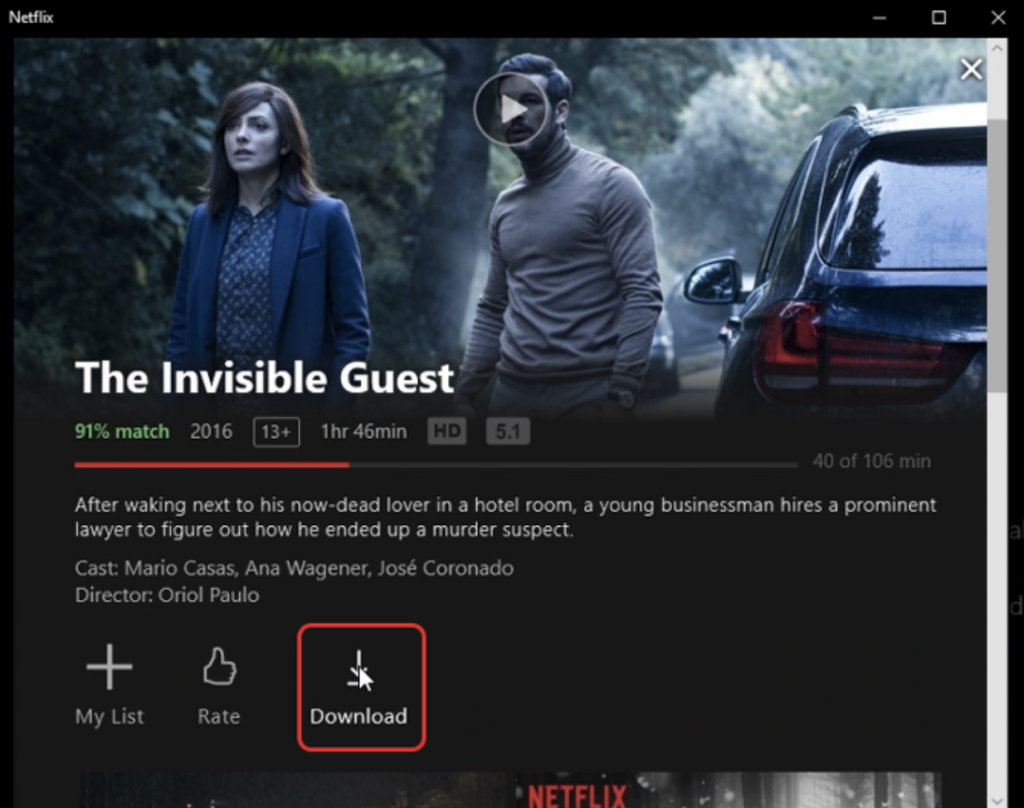
Vous verrez alors une barre de progression bleue au bas de l’application. Une fois le téléchargement terminé, il apparaît dans la bibliothèque de téléchargement de l’application Netflix.
Vous pouvez trouver vos émissions téléchargées en allant dans le menu et en appuyant sur Mes téléchargements. Appuyez simplement sur play et commencez à regarder vos vidéos.
Les vidéos sont téléchargées dans votre stockage Macbook, alors assurez-vous de disposer de suffisamment de mémoire.
Vous pouvez même lire des vidéos sans Internet. Vous pouvez essayer cela en désactivant le WiFi sur votre mac. J’ai regardé tout l’épisode en mode Avion pour tester l’application et tout a bien fonctionné.
L’application Netflix conserve toutes les fonctionnalités même si elles sont simulées sur un bac à sable, y compris les téléchargements intelligents, qui suppriment automatiquement un épisode une fois que vous avez visionné et téléchargé le suivant lorsque vous êtes connecté à Internet.
Pour activer le téléchargement intelligent ou pour télécharger des vidéos avec une qualité vidéo supérieure, allez au menu et faites défiler jusqu’à Téléchargements. Sous Téléchargements, appuyez sur Qualité vidéo et choisissez la qualité qui vous convient.
Il rappelle à quel point vous avez regardé l’épisode et reprend même après le redémarrage de la session de Parallels sur le Mac. C’est sûr de dire que la méthode est plutôt dope à ce stade.
Télécharger le contenu géobloqué
Nous avons une application Netflix entièrement fonctionnelle qui stocke tous les fichiers téléchargés en toute sécurité dans le système. Bien que je ne manque pas de titres, il existe quelques titres qui ne sont pas disponibles dans mon pays. Vous pouvez utiliser un fournisseur VPN pour contourner les restrictions géographiques et accéder au contenu du monde entier.
Activez votre VPN qui prend en charge le déblocage Netflix (nous recommandons le NordVPN ou PureVPN ou Surfshark) et connectez-vous à un emplacement où le contenu pourrait ne pas être bloqué.
Je cherche généralement des titres comme The Office, car ils ne sont pas disponibles dans mon pays. Il suffit de rechercher le titre et il devrait apparaître dans les résultats de la recherche sur l’application Netflix.
Si par hasard l’application ne récupère pas les titres, c’est peut-être à cause du problème de cache. Redémarrer l’application Netflix dans Windows ne résoudra pas ce problème, vous devrez fermer l’application Parallels sur votre Mac et redémarrer le bac à sable.
Après avoir démarré Windows, ouvrez à nouveau l’application Netflix, essayez à nouveau de rechercher le titre et les résultats devraient apparaître maintenant.
Jouez à Netflix en 4K sur un Mac M1
La fête n’est pas encore terminée, il reste une dernière chose. Il peut lire le contenu Netflix 4k sur le Mac. Jusqu’à présent, vous ne pouviez le faire que sous Windows.
Nous lisons toujours le contenu sous Windows, mais c’est maintenant sur un Mac. Vous auriez besoin d’un Macbook ou d’un téléviseur prenant en charge l’écran 4K. Mettez également à niveau votre compte Netflix vers celui qui dispose d’options de lecture 4K.
J’ai testé cela sur quelques Macs traînant, y compris un MacBook Pro et un iMac, cela fonctionne sur tous les appareils. Vous pouvez même regarder du contenu 4K sur le navigateur Edge, mais Safari et Chrome ne lisent tout simplement pas le contenu Netflix en 4K.
Conclusion:
Voici comment télécharger Netflix sur Mac M1. J’utilise la configuration depuis trois jours et cela fonctionne parfaitement. Il n’ya pas de filigranes sur Windows simulé et le logiciel ne vous empêche pas de passer à la version premium.
Je mettrai à jour les résultats s’il y a des mises à jour avec cette méthode. A partir de maintenant, je dois aller faire mes valises

